
Mündəricat:
- Müəllif John Day [email protected].
- Public 2024-01-30 07:44.
- Son dəyişdirildi 2025-01-23 12:54.

Hamıya salamlar. Bu asan dərs, IFTTT və Photon lövhəsindən istifadə edərək tvitlərimizi necə oxuyacağımızı göstərəcək. Bunun təlimatlandırıcı olduğunu görmək lazım ola bilər.
Təchizat
Sizdə olmalıdır:
- IFTTT hesabı
- Əvvəlcədən qurulmuş Photon lövhəsi
- OLED Ekran (bu halda 7 pinli OLED SPI Ekranından istifadə edəcəm)
- Foton lövhəsi
- Protoboard
- Bəzi kişi atlayanlar
Addım 1: Kod hazırlayın
Kod olduqca sadədir. Etməli olduğumuz tək şey, bu təlimatda göstərdiyim şəkildə ekranı və sancaqları qurmaq və tvitimiz yerləşdirildikdə IFTTT -nin çağıracağı bir "Parçacıq Fonksiyonu" yaratmaqdır. Bu funksiya OLED ekranımızın göstərdiyi sətri dəyişəcək.
Kodun içindəki şərhlər bunun necə işlədiyini anlamağa kömək edəcək.
Addım 2: Appletinizi qurun

Appletimizi yaradaq. Əvvəlcə bir IFTTT hesabı yaratmalı və https://platform.ifttt.com/ saytına daxil olmalısınız. Bundan sonra "Şəxsi Appletlər" ə gedin və yenisini yaradın. İstəsəniz özəl edə bilərsiniz.
IFTTT mənası: "Əgər belədirsə, o zaman"
Appletimiz bu şəkildə işləyəcək: "Yeni bir tweet göndərsəm (bizimki, hələlik), onda foton lövhəsinin içərisində bir funksiya çağırılacaq (bizimki, hələlik)"
Addım 3: Tətiyi seçin

Tətik parametrləri Tətik xidməti olaraq Twitter -i seçin və "Yeni tweet by you" sahəsini seçdiyinizə əmin olun. İstəyirsinizsə, retweet və cavabları da əlavə edə bilərsiniz.
Addım 4: Fəaliyyəti seçin

Fəaliyyət parametrləri
İndi hərəkət xidmətimiz olaraq Partikül seçməliyik. "Sonra zəng et (İşlev Adı)" seçin, istədiyiniz hər hansı bir şeyə görə giriş sahəsini dəyişə bilərsiniz. Daha dinamik bir cavab üçün "maddələr əlavə etməyi" də seçə bilərsiniz.
Bunu etdikdən sonra sistemimizi sınayaq.
Addım 5: İşlədiyini yoxlayın



İndi etməniz lazım olan tək şey, appleti aktiv etmək və Twitter və Zərrəcik hesabınızı IFTTT ilə əlaqələndirməkdir. Bununla IFTTT sehrini düzgün şəkildə edə biləcək.
Hesabları bağladıqdan sonra indi bəzi parametrləri seçməlisiniz.
Hər şeyi düzgün qurarsanız, gedin və "salam dünya" nı tweet edin və lövhə bir neçə dəqiqə ərzində göstərəcək.
Addım 6: Nümayiş

Hamısı bu gün üçün, millət. Hər hansı bir sualınız varsa, soruşun.
Tövsiyə:
Kompleks İncəsənət Sensor lövhəsində MicroPython: 3 addım

Kompleks Sənət Sensor Lövhəsindəki MicroPython: ESP32 mikro nəzarətçisinin ən heyrətləndirici cəhətlərindən biri də MicroPython -u işlətmə qabiliyyətidir. Bu iki yolla edilə bilər: tam Python proqramlarını işlətmək və ya interaktiv olaraq konsol tətbiqi ilə. Bu Təlimat necə istifadə edəcəyinizi göstərəcək
Çörək lövhəsində akustik gitara çalması: 3 addım

Breadboardda Akustik Gitara Fuzz: Xəbərdarlıq! Bu layihə Akustik gitarada istifadə üçün nəzərdə tutulmuşdur, buna görə də Elektrikli ilə uyğun olmaya bilər. Layihə haqqında: Bu sadə Fuzz protoboard layihəsi həqiqətən sadə, lakin təsirli bir sxemdən ibarətdir. Bunu əlavə etmək üçün həsr olunmuşdur
Çörək lövhəsində qaranlıq sensoru necə etmək olar: 5 addım

Breadboardda qaranlıq sensoru necə etmək olar: qaranlıq sensor, LDR -nin köməyi ilə qaranlığın varlığını hiss edən cihazdır. İşıqsız otaqda LED parlayacaq
Hamısı bir Microcontroler lövhəsində: 8 addım
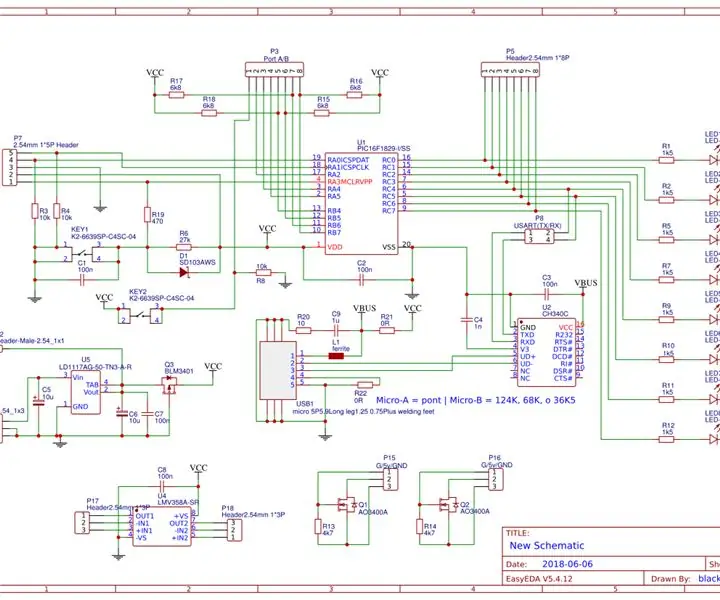
Hamısı bir Microcontroler lövhəsi: Hamısı bir arada mikrokontrolör lövhəsinin bu dizaynında məqsəd Arduinodan daha funksional olmaqdır, təxminən 100 saatlıq dizayndan sonra cəmiyyətlə bölüşmək qərarına gəldim, ümid edirəm ki, bu səyləri qiymətləndirirsiniz və dəstəkləyin (Hər hansı bir sualınız və ya
Zybo lövhəsində lazer arfa sintezatoru: 10 addım (şəkillərlə birlikdə)

Zybo Board -da Lazer Arp Sintezatoru: Bu dərslikdə istifadəçinin alətin tonunu və tonunu dəyişməsinə imkan verən seriyalı interfeysi olan IR sensorlar istifadə edərək tam işlək bir lazer arfa yaradacağıq. Bu arfa 21 -ci əsrin ən qədim aləti olacaq
